OpenSUSE Leap 42.1 byl vydán 4. listopadu 2015. Je sestaven ze zdrojového kódu SLE (SUSE Linux Enterprise) a lze jej nainstalovat pouze na 64bitový počítač. Před tímto vydáním neexistovala žádná bezplatná podniková distribuce SLE, ale po tomto vydání můžeme předpokládat, že Leap 42.1 je upstream projektSLE 12 SP1
Nyní můžeme zvážit tento skok je SUSE Jaký CentOS do Redhat a Ubuntu na Kanonický . Podle komunity OpenSUSE lze toto vydání použít pro produkční servery. V tomto článku si ukážeme kroky instalace OpenSUSE Leap 42.1.
Krok:1 Stáhněte si soubor ISO OpenSUSE Leap 42.1.
Stáhněte si soubor ISO z níže uvedeného portálu openSUSE.
http://download.opensuse.org/distribution/leap/42.1/iso/openSUSE-Leap-42.1-DVD-x86_64.iso
Vypalte soubor ISO na disk DVD nebo USB flash disk a spusťte systém pomocí spouštěcího disku DVD nebo USB.
Krok:2 Následující obrazovka se zobrazí při spouštění systému ze spouštěcího disku DVD nebo USB.
Vyberte možnost instalace a stiskněte enter.
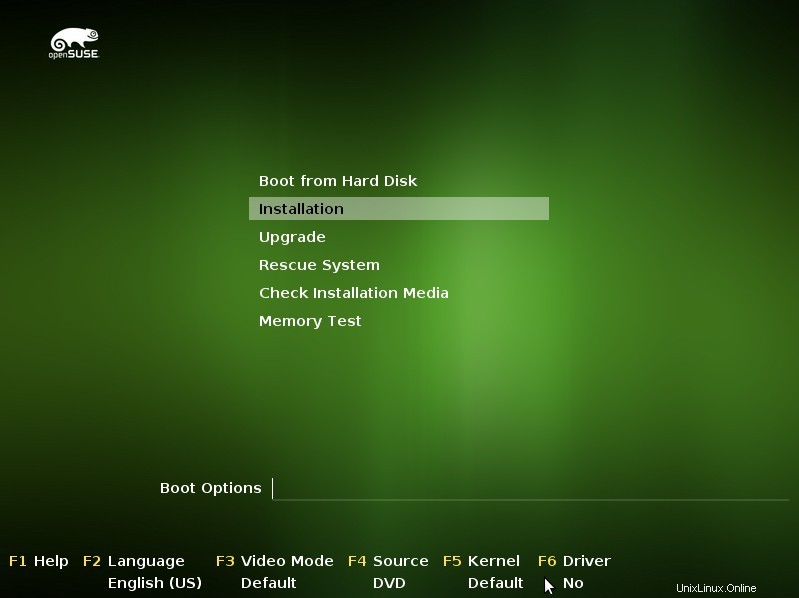
Krok:3 Vyberte Jazyk, Rozvržení klávesnice a přijměte licenční smlouvu.
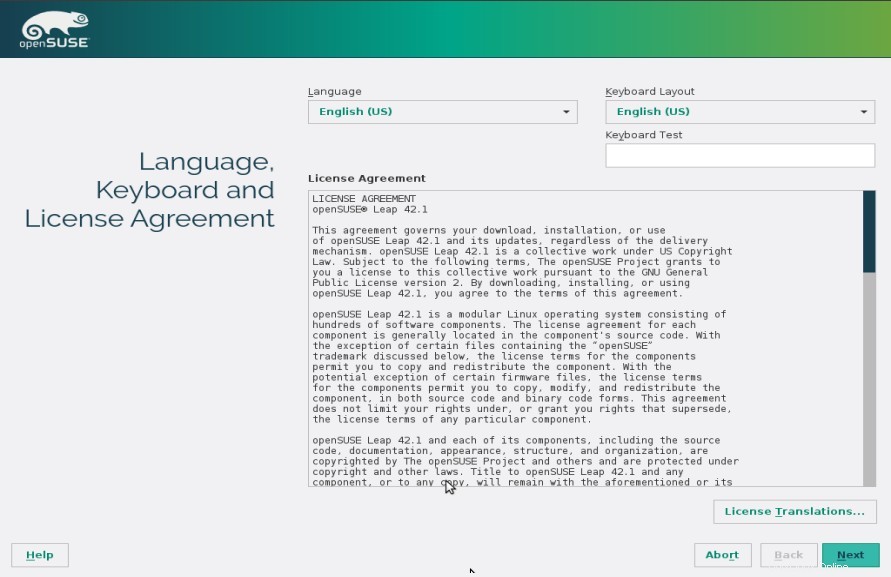
Klikněte na Další…
Krok:4 Možnosti instalace.
V tomto kroku můžeme přidat další online úložiště a samostatná média.
V mém případě tyto dvě možnosti nepovolím.
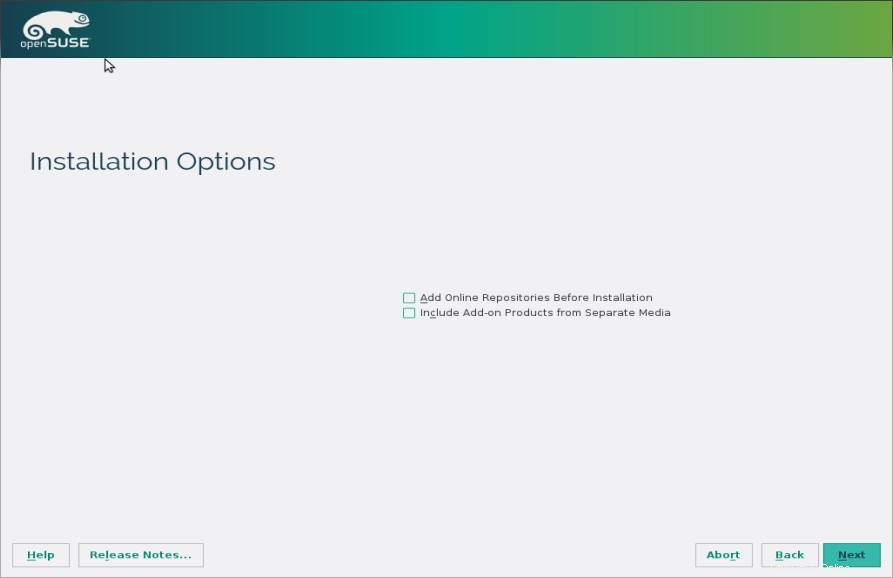
Klikněte na Další…
Krok:5 Definujte schéma rozdělení
Ve výchozím nastavení instalační program vytvoří výchozí schéma oddílů podle dostupného pevného disku. Můžeme také vytvořit naši vlastní tabulku oddílů.
Chcete-li vytvořit vlastní tabulku oddílů, vyberte „Nastavení vlastního oddílu “.
Chcete-li upravit navrhovaný návrh, jako je systém souborů a oddíly, vyberte „Upravit nastavení návrhu ”
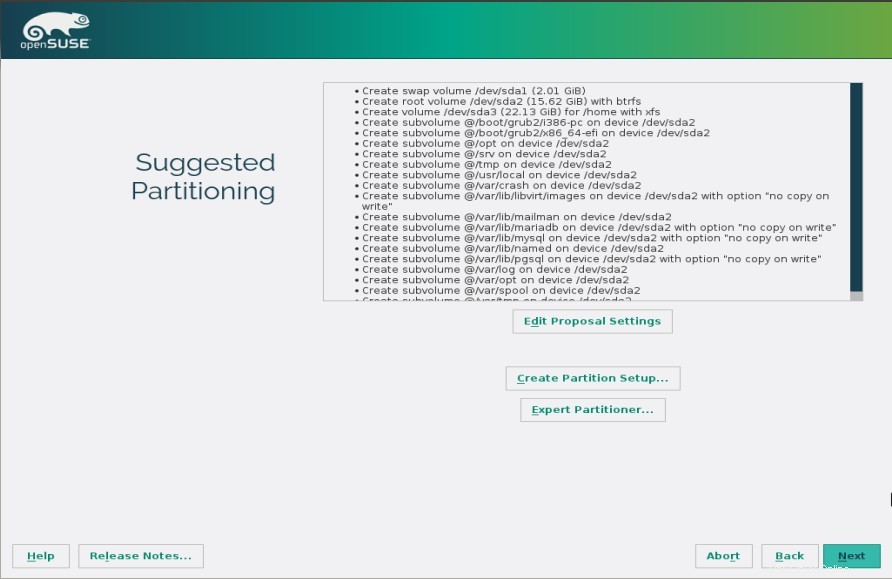
V mém případě vytvořím vlastní schéma oddílů pro 40 GB pevný disk.
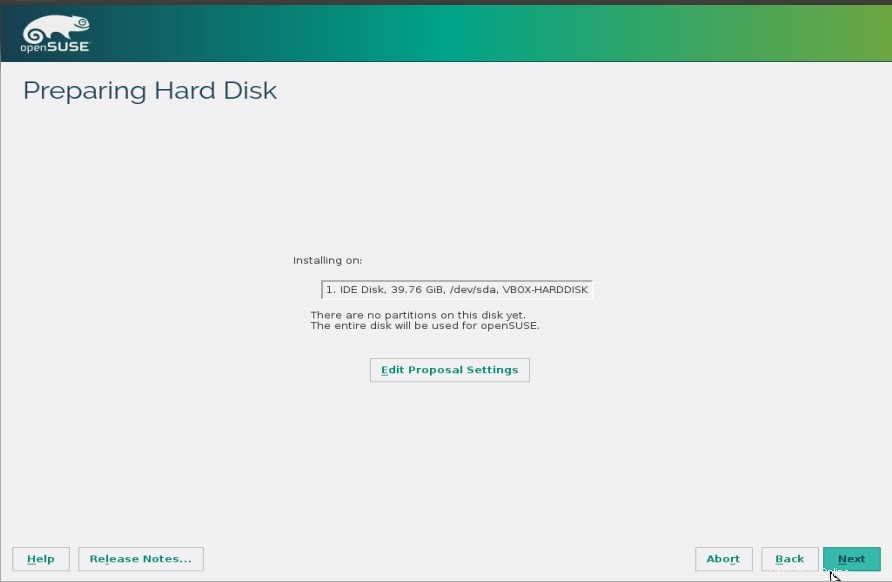
Vyberte disk a klikněte na Další..
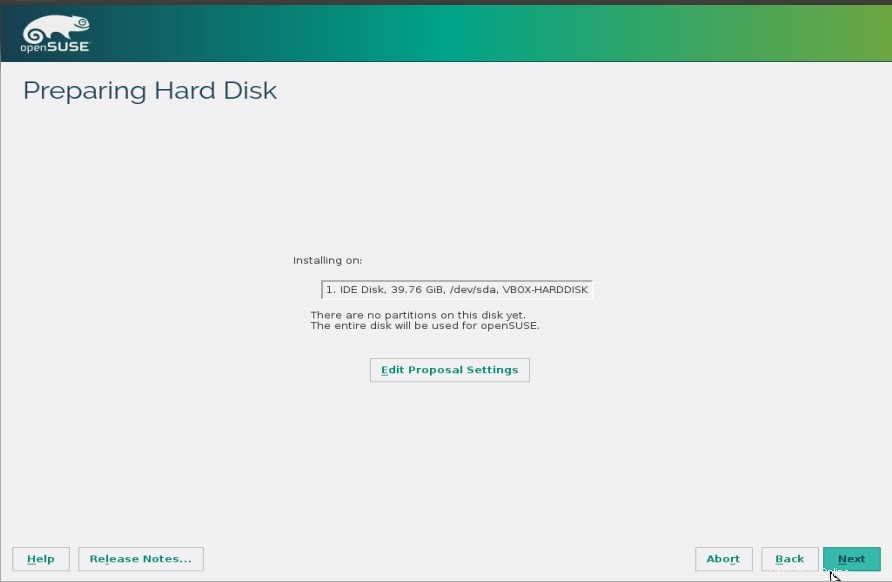
Klikněte na Upravit nastavení návrhu.
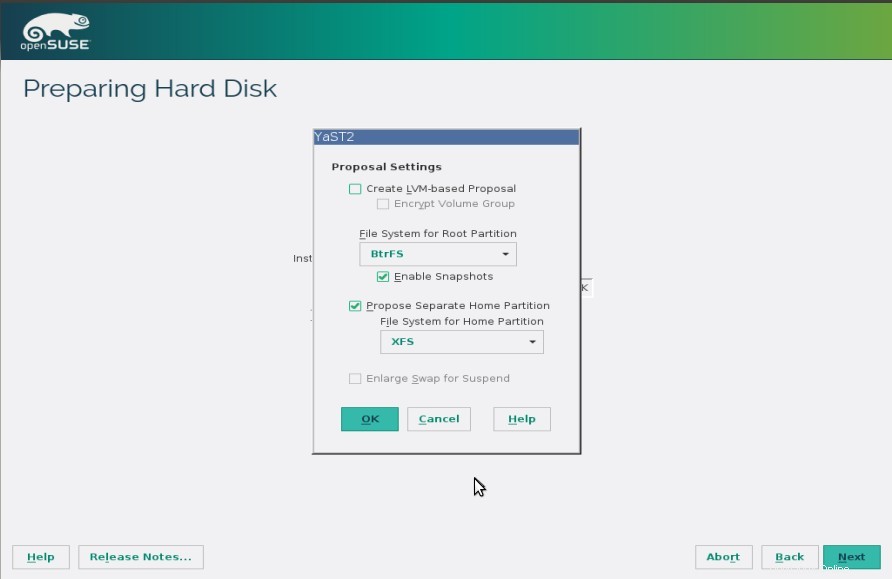
Definujte typ kořenového souborového systému a vyberte možnost, chcete-li oddělit domácí oddíl podle typu systému souborů.
Až budete s oddíly hotovi, klikněte na Další
Krok:6 Vyberte časové pásmo s ohledem na region
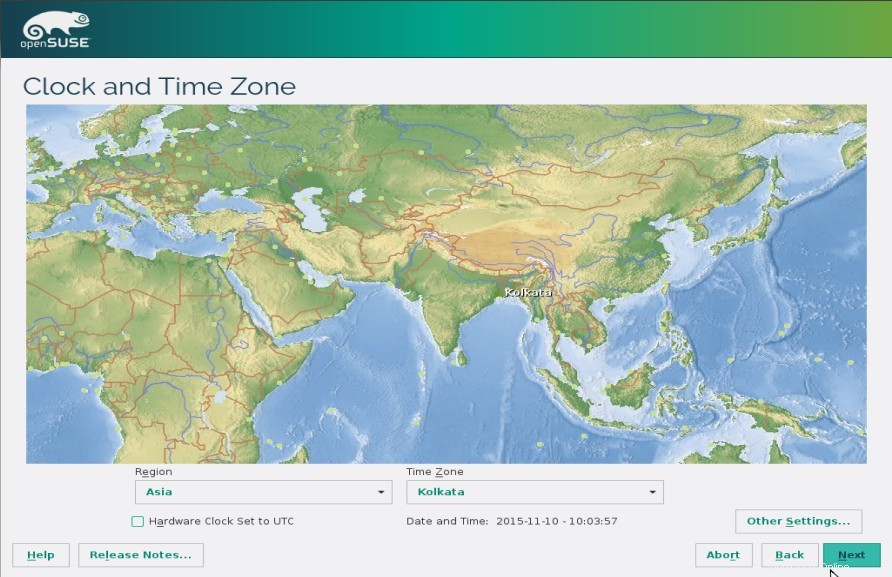
klikněte na Další…
Krok:7 Vyberte svou plochu (GNOME nebo KDE)
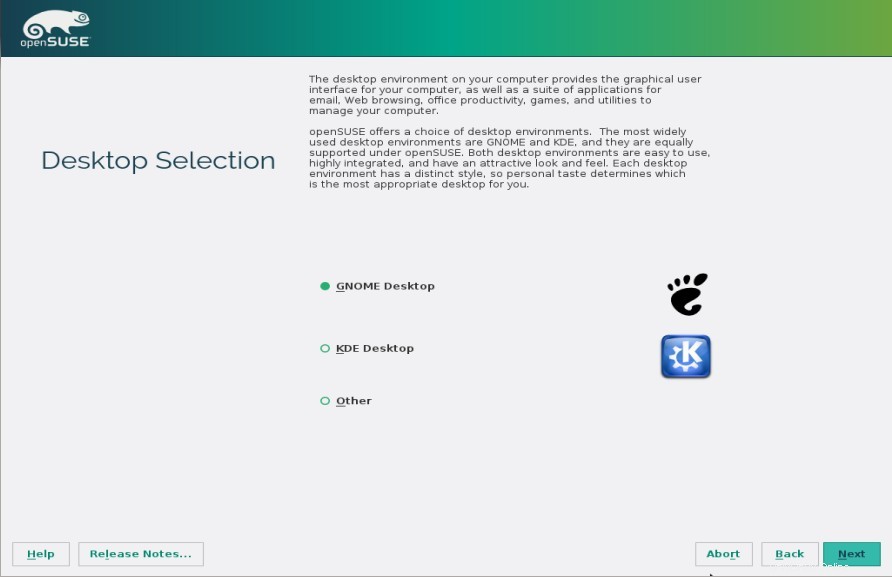
klikněte na Další.
Krok:8 Vytvořte systémového uživatele.
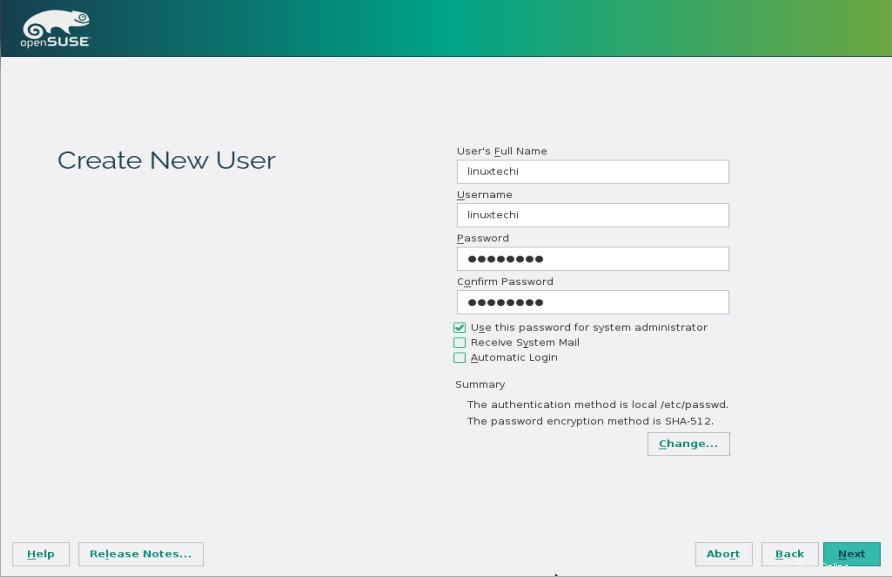
Klikněte na Další.
Krok:9 Ověřte změny a klikněte na Instalovat.
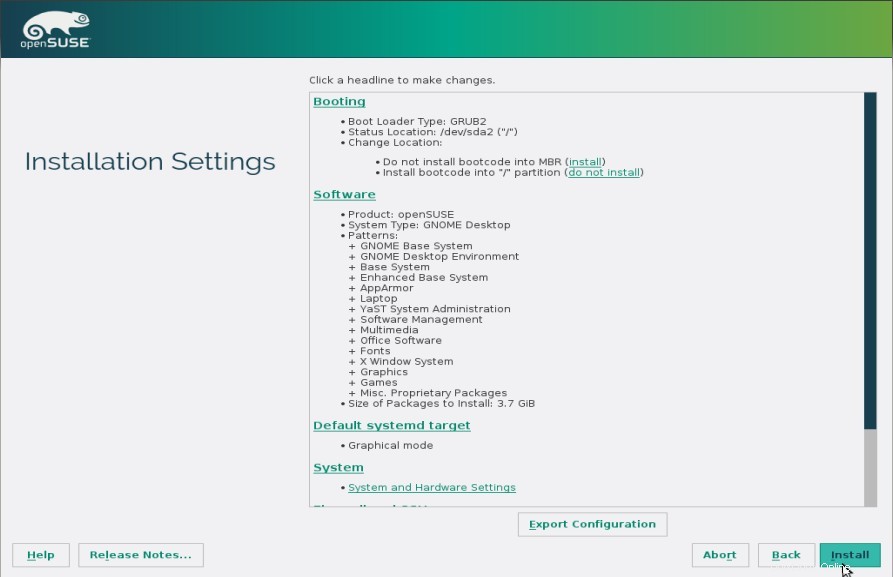
Potvrďte instalaci
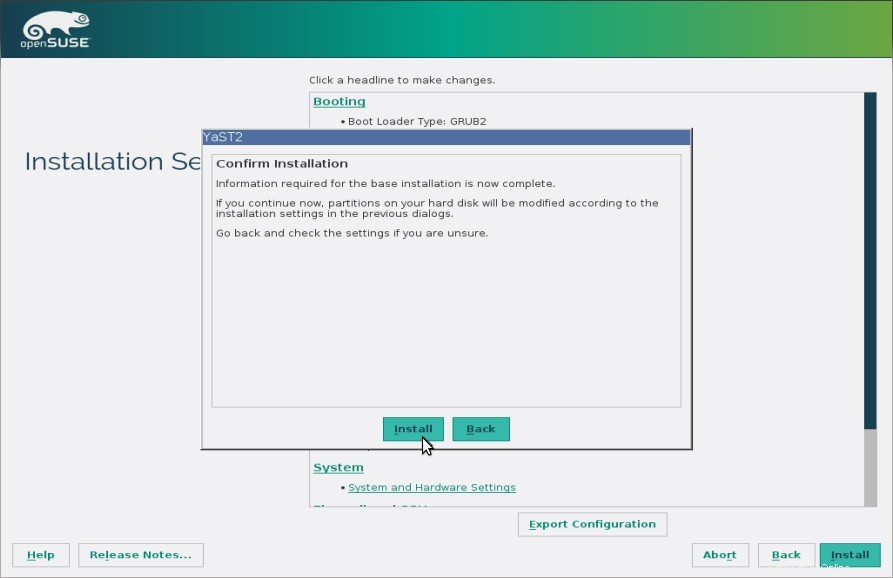
Krok:10 Když klikneme na Install , spustí se instalace.
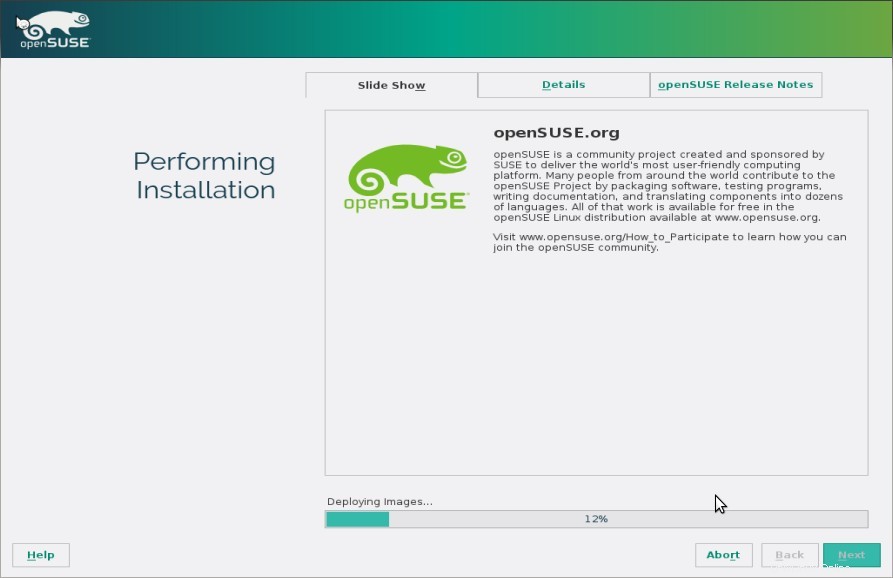
Jakmile je instalace dokončena, systém se automaticky restartuje.
Krok:11 Přihlašovací obrazovka po instalaci
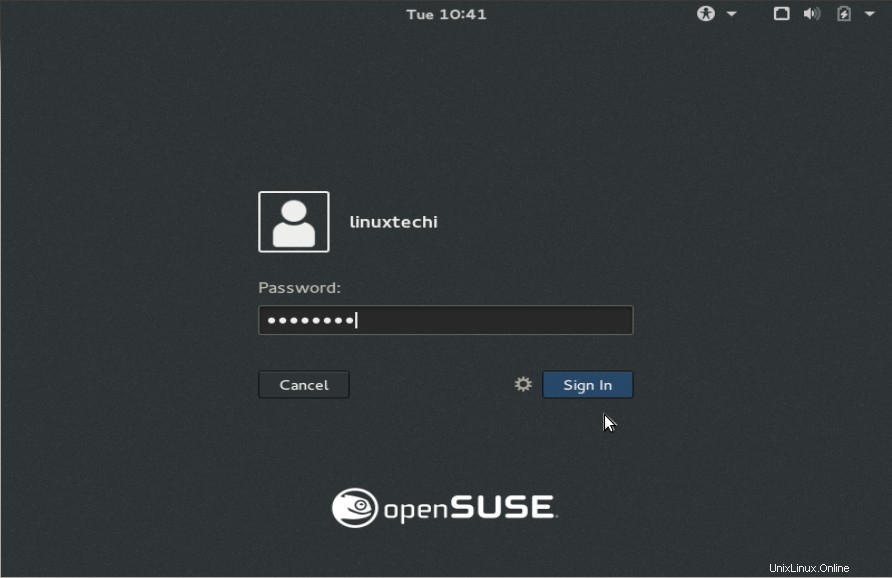
Použijte stejného uživatele a jeho přihlašovací údaje, které jsme vytvořili během instalace.
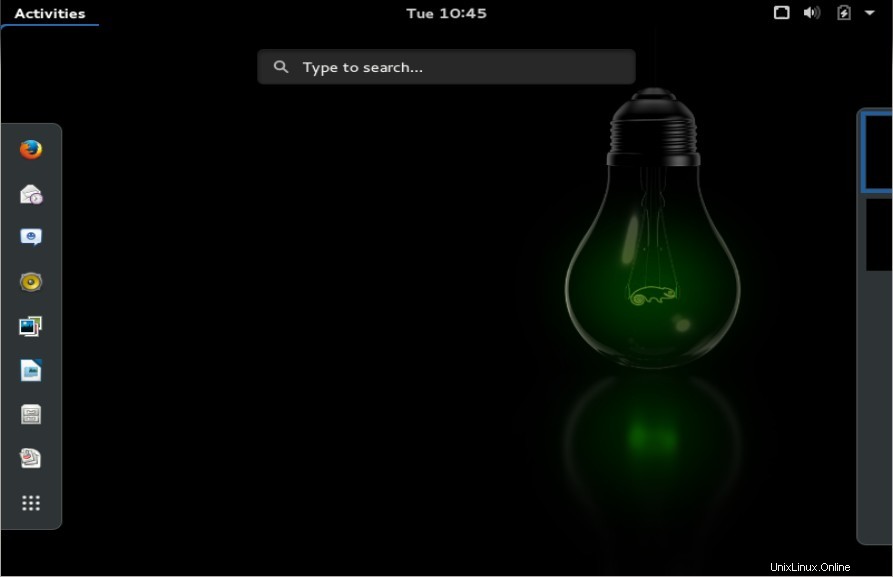
Instalace OpenSUSE Leap 42.1 je dokončena. Doufám, že se vám instalační kroky líbí.